Что такое почтовый клиент, 9 лучших почтовых клиентов для работы
Содержание:
eM Client
Большинство пользователей ПК выделяют именно эту программу, как наиболее функциональную и безопасную среди подобных.
Действительно, eM Client оснащен всеми необходимыми функциями для комфортной обработки корреспонденции: чтения электронных писем, отправка сообщений, перенаправление и сортировка почты и пр.
Данный программный комплекс имеет встроенный полноценный органайзер, чат-менеджер и множество других достаточно интересных функций.
Кроме этого, eM Client русифицирован, поддерживает протоколы основных почтовых серверов и прекрасно синхронизируется с аккаунтами, созданными в сервисах Google, Yandex и iCloud.
myMail
Это бесплатный почтовый клиент для Yandex, Gmail, Rambler, Mail.Ru, Hotmail, iCloud, Outlook.com, Yahoo и любых других IMAP- или POP3-почтовых сервисов. При этом регистрация ящиков в домене My.com открыта, а значит, перед нами нечто среднее между обычным клиентом для одного провайдера и почтовым агрегатором. Разработчики обещают мгновенную доставку писем с любого сервера, фильтры внутри каждой папки, поддержку протокола ActiveSync, группировку писем по теме и многое другое.
Сразу отмечу, что программа имеет защиту от скриншотов, поэтому фото некоторых областей выложить не получится. Еще одна особенность: сервис поддерживает автоматическую авторизацию не только в забугорных сервисах, но и в отечественных.
Главное окно программы представлено входящими письмами, но это представление можно изменить в самом верху экрана в выпадающем меню. Сортировка предполагает непрочитанные сообщения, письма с флагом или письма только с вложениями, однако не мешало бы добавить сюда «Отправленное».
Впрочем, это недостаток компенсирует сайдбар слева, где помимо стандартных папок можно добавить или синхронизировать свои, а также подключить дополнительные ящики. Что интересно, интерфейс myMail здорово напоминает Почту Mail.ru: та же компоновка и вертикальное окно в сайдбаре.
Настройки предполагают настройку уведомлений, причем с фильтром и своими звуками. Например, можно получать оповещения только о письмах-рассылках. Не обошлось и без режима «Не беспокоить» с параметризацией на конкретное время.
Из интересного в параметрах стоит отметить менеджер папок со специальной системой фильтров, позволяющей переместить нужное письмо в необходимый каталог, а также загрузку изображения только при хорошем соединении. Адресная книга защищена PIN-кодом. Чтобы переместить сообщение в спам, потребуется дать особое подтверждение. Таким образом, функционал у myMail все-таки шире, чем у Почты Mail.ru.
Да и управлять письмами проще. Пример тому — свайп влево по каждому письму, открывающий горячие клавиши: пометку закладкой, выделение, перемещение в папку, рейтинг и удаление письма. А вот быстрый поиск полностью аналогичен конкуренту.
То же касается и чтения «бандероли».
Компоновка нового письма та же, но расположение элементов выглядит привычней. К тому же есть возможность сделать и отправить фото прямо из приложения.
Нагрузка на систему не удивила — 185-190 МБ ОЗУ при 0,5% на процессоре. Аккумулятор за день расходуется на 13% со скоростью энергопотребления, равной 11 мВт. Среднечасовой расход — 0,9%.
Сводная информация:
- Оценка автора: 4.3
- Оценка в Google Play: 4.5
- Разработчик: My.com B.V. (Нидерланды)
- Версия приложения: 5.3.0.19873
- Последнее обновление: 24 января 2017
- Количество загрузок в Google Play: 5 000 000-10 000 000
- Совместимость приложения с Android: зависит от версии ОС
- Размер в установленном состоянии: 50 МБ
- Максимальная нагрузка на систему CPU/RAM: 0,5%/190 МБ
- Максимальный расход заряда аккумулятора: 13% (11 мВт)
- Покупки в приложении: нет
- Реклама: да
Плюсы:
- Защита PIN-кодом
- Менеджер папок
- Фильтр писем на главном экране
- Удобное переключение между учетными записями
- Система умных оповещений
Минусы:
- Нет автосортировки писем по категориям
- Сбор писем только с топовых почтовых сервисов
Windows Live
1. Запустите программу Windows Live, в верхнем меню выберите пункт Учетные записи, затем нажмите на кнопку Учетная запись электронной почты.
2. В открывшемся окне укажите:
- в поле Адрес электронной почты укажите полный адрес вашего электронного ящика, например, email@example.com;
- в поле Отображать имя в отправленных сообщениях укажите имя, под которым вас будут видеть получатели писем;
Также вы можете указать пароль к данному почтовому ящику и установить флажок Запомнить пароль
Обращаем внимание, что хранение паролей в почтовом клиенте может привести к их краже и использованию вашего почтового ящика для противоправных действий
Установите флажок «Настроить параметры сервера вручную» и нажмите Далее.
3. В появившемся окне укажите параметры сервера:
из списка Тип сервера выберите наиболее подходящий протокол работы с почтой:
-
- IMAP – вся почта хранится на сервере. Выберите IMAP в случае, если вы планируете работать с почтой с нескольких устройств и через веб-интерфейс.
- POP3 – почта скачивается с почтового сервера. Выберите POP3, если работа с почтой планируется только с одного устройства.
- в полях Адрес сервера для входящей и исходящей почты укажите адрес mail.nic.ru;
- в поле Имя пользователя для входа укажите полное имя вашего почтового ящика;
- Установите флажок Требуется проверка подлинности;
- Отметьте пункты Требуется безопасное соединение.
В случае, если ваш интернет-провайдер блокирует какие-либо порты, вы можете использовать альтернативные.
Для подключения к почтовому серверу доступны следующие порты:
-
- IMAP: шифрованное подключение SSL — 993, без шифрования — 143
- SMTP: шифрованное подключение SSL — 465, без шифрования — 587
- POP3: шифрованное подключение SSL — 995, без шифрования — 110
После внесения изменений нажмите Далее.
4. Вы успешно ввели все сведения, необходимые для создания учетной записи. Чтобы закрыть окно мастера и начать работу с почтой, нажмите кнопку Готово.
В случае появления сообщения о проверке сертификата безопасности просто нажмите Да.
Mailbird
Условно-бесплатная утилита, которая не предъявляет серьезных требований к ресурсам и отлично работает даже на слабых компьютерах. Основные возможности Mailbird:
- встроенный помощник, который рассказывает начинающему пользователю, как работать с программой;
- каталог дополнений для работы в соцсетях, мессенджерах и облачных хранилищах. Поддерживает интеграцию с Facebook, WhatsApp, Twitter, Dropbox и другими популярными сервисами;
- загрузка фотографий контактов из профилей людей в Facebook;
- поддержка горячих клавиш;
- проверка орфографии;
- инструменты настройки внешнего вида и интерфейса.
Главный недостаток — ограниченность бесплатной версии. На ней можно подключить только три учётные записи, к тому же отсутствуют некоторые инструменты управления почтовыми ящиками. Чтобы снять эти ограничения, нужно покупать платную версию. Она стоит $12 в месяц или 45$ в год в зависимости от продолжительности оплачиваемого периода.

Mailbird
В версии Pro доступно добавление неограниченного количества аккаунтов, есть предварительный просмотр сообщений и «дремлющие» письма. Последнее — интересная фишка, позволяющая указать период отсрочки, по истечении которого открытые письма снова помечаются как непрочитанные, чтобы пользователь про них не забыл.
Облачные почтовые клиенты для рассмотрения
Почтовый клиент традиционно был частью программного обеспечения, которое было установлено или загружено на ваш компьютер. Тем не менее, в наши дни почтовый клиент также может быть веб-приложением (как показано выше, когда мы включили Outlook в качестве части программной платформы Microsoft Office 365). Здесь мы рассмотрим некоторые дополнительные опции почтового клиента, как в традиционном смысле, как часть дополнительного программного обеспечения, так и в более позднем смысле, как облачные:
GMail в последнее время стало одним из самых успешных веб-приложений для предоставления электронной почты, не в последнюю очередь потому, что оно бесплатное. Хотя были и другие популярные бесплатные сайты электронной почты, не в последнюю очередь от провайдеров Yahoo и ISP, несколько преимуществ выделяют GMail среди конкурентов. Во-первых, он интегрируется со всеми службами Google, и даже если вы не используете ряд приложений G Suite, таких как Google Docs, приложение Google Calendar без проблем работает с GMail. Кроме того, у GMail есть один из лучших антиспамовых и антифишинговых фильтров, который помогает обеспечить безопасность пользователей. Добавьте к этому тот факт, что наличие учетной записи Google для доступа к ряду служб Google означает, что учетная запись GMail в своей основе сделала GMail популярным успехом для дома и бизнеса, каким он является сегодня..
Oulook.com это бесплатный онлайн-сервис электронной почты от Microsoft. Несмотря на то, что Microsoft использует Outlook как часть пакета Office, вам не нужно покупать или подписываться на эту услугу, чтобы получить бесплатную учетную запись на Outlook.com. Это, безусловно, удобно, если вам просто нужен бесплатный адрес электронной почты, который вы можете использовать онлайн. Однако, как бесплатный сервис, он не интегрируется с другими продуктами Microsoft без платной подписки Office 365, поэтому его следует рассматривать как отдельную учетную запись. Это ставит себя в невыгодное положение по сравнению с конкурирующими интегрированными сервисами, такими как GMail, но Outlook.com делает свою работу, если вы просто хотите использовать бесплатный, если базовый адрес электронной почты используется без каких-либо ограничений.
Почта Яху является одним из старых поставщиков услуг электронной почты. Вместо того, чтобы загружать и запускать программное обеспечение, это веб-приложение, в которое вы входите, когда находитесь в сети. Yahoo Mail также является бесплатной, которая долгое время была привлекательной для этой службы, тем более что она была доступна в течение десятилетий и часто предоставляла бесплатную альтернативу платным опциям Microsoft. Тем не менее, в наши дни Yahoo Mail, похоже, не продвинулась намного дальше своего первоначального дизайна, с небольшим толчком в разработке функций, не в последнюю очередь фильтрации нежелательной почты. Если вам отчаянно нужен бесплатный почтовый клиент, то Yahoo Mail — вариант, но его трудно рекомендовать более разработанным приложениям, таким как GMail..
Ваш провайдер потому что обычно, когда вы регистрируетесь для широкополосной (или даже коммутируемой) учетной записи, ваш поставщик услуг Интернета (ISP) предоставит вам бесплатную электронную почту, связанную с вашей учетной записью. Некоторые даже предоставляют базовый почтовый клиент в своей платформе поддержки клиентов, который вы можете использовать. Положительным моментом является то, что у вас есть немедленный доступ к отправке и получению электронных писем. Отрицательным является то, что любое такое положение будет более ограниченным, чем любая из более многофункциональных альтернатив, перечисленных выше. Кроме того, вы, вероятно, будете неоднократно переключать интернет-провайдеров в течение своей жизни, поэтому, вероятно, лучше не полагаться слишком сильно на один из их адресов электронной почты, если вы просто собираетесь переместить службу позже, особенно если вы уже можете использовать один из других вариантов. перечисленные здесь.
Mozilla Thunderbird
1. Запустите программу Mozilla Thunderbird. В главном окне программы выберите Создать учетную запись: Электронная почта:
2. В открывшемся окне выберите кнопку Пропустить это и использовать мою существующую почту.
3. В открывшемся окне Настройка учетной записи почтывведите ваше имя, адрес почтового ящика, пароль. Нажмите кнопку Продолжить.
4. Программа предпримет попытку автоматически настроить учетную запись. Необходимо нажать кнопку Настройка вручную, чтобы указать верные параметры.
5. Скорректируйте настройки учетной записи:
-
В поле Входящая выберите протокол работы с почтой:
- IMAP – вся почта хранится на сервере. Выберите IMAP в случае, если вы планируете работать с почтой с нескольких устройств и через веб-интерфейс.
- POP3 – почта скачивается с почтового сервера. Выберите POP3, если работа с почтой планируется только с одного устройства.
- В столбце Имя сервера для входящей и исходящей почты укажите mail.nic.ru
- Выберите тип шифрованного подключения SSLTLS
В случае, если ваш интернет-провайдер блокирует какие-либо порты, вы можете использовать альтернативные.
- Для работы с почтовым сервером доступны следующие порты:
- IMAP: шифрованное подключение SSL — 993, без шифрования — 143
- SMTP: шифрованное подключение SSL — 465, без шифрования — 587
- POP3: шифрованное подключение SSL — 995, без шифрования — 110
- В строке Имя пользователя укажите полное имя почтового ящика.
- Нажмите кнопку Готово.
eM Client
Молодая американская компания позиционирует свой программный продукт как замену MS Outlook. Пользователям, знакомым с его интерфейсом по пакету Microsoft Office, будет легко перестроиться.
По окончании установки программа готова полностью заменить стандартный почтовый клиент для Windows 10.
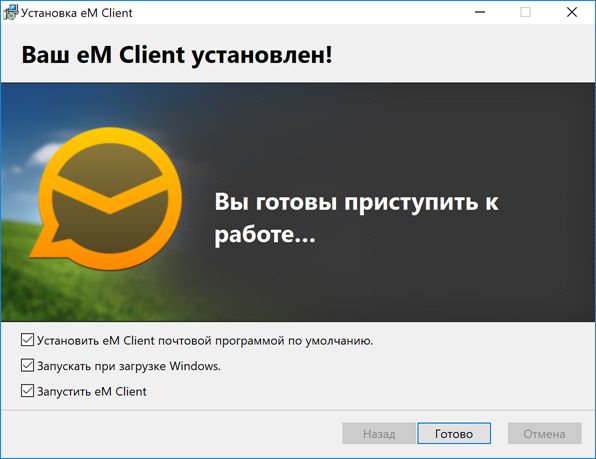
Почтовый клиент eM Client доступен в двух конфигурациях: Free и Pro. Изначально пользователь получает месяц для полного тестирования возможностей. До его истечения необходимо определиться: будете вы приобретать лицензию или получите бесплатный ключ для свободной версии. Если не брать в расчет VIP-поддержку и возможность использования в коммерческих целях, единственным их отличием является количество поддерживаемых аккаунтов. Free-версия требует ограничиться двумя активными почтовыми адресами.
В момент запуска пользователю предлагается выполнить перенос существующих учетных записей или настроить их самостоятельно. Демоверсия не имеет ограничений и распознала все три тестовых аккаунта. После ввода знака «@» предлагается подстановка доменного окончания, в том числе и российских серверов.
Выбор между протоколами передачи не предусматривается. Программа автоматически настраивается в режиме IMAP.
Пользователю предлагается на выбор интеграция с пятью сервисами онлайн-календарей, включая Google и iCloud. Для загрузки списка контактов также возможна интеграция с этими сервисами. Таким образом, можно синхронизировать накопленную на мобильном устройстве базу контактов с почтовой программой. Привязка к iCloud в Windows-среде явление редкое, и она будет востребована пользователями мобильных устройств Apple.
Реализована поддержка протокола XMPP и подключение к чатам Hangouts. В настройках календаря есть возможность интеграции с погодным сервером AccuWeather.

Место расположения пользователя можно указать только на английском языке, но прогноз выдается точный и обновляется в реальном времени. В результате рядом с датами появляются погодные иконки, нажатие на которые разворачивает краткую метеосправку.
Встроенной поддержки облачных сервисов в программе нет, но реализована удобная функция предпросмотра и быстрого сохранения содержимого вложений.
Кроме поддержки популярных сервисов хранения контактов, пользователю доступна возможность их ручного переноса из другой программы или сервиса.
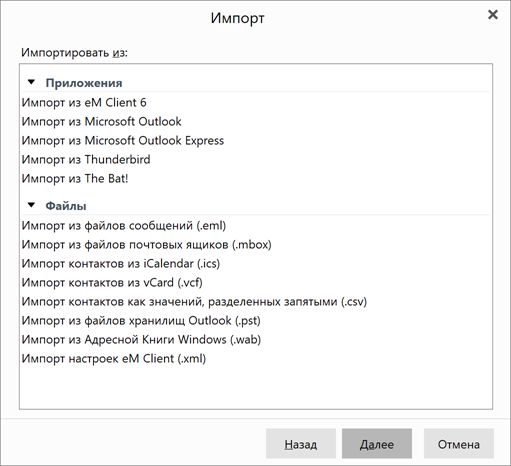
В eM Client предусмотрено несколько предустановок для отображения адресной книги. Кроме традиционного списка, можно просмотреть карточки контактов и даже сортировать их по географическому расположению.
Внешний вид программы можно изменять с помощью десяти встроенных тем оформления. Изменения, дополнительно внесенные в предустановленный стиль, можно сохранять. Принцип реализации этой возможности напоминает работу настроек персонализации в ОС Windows.
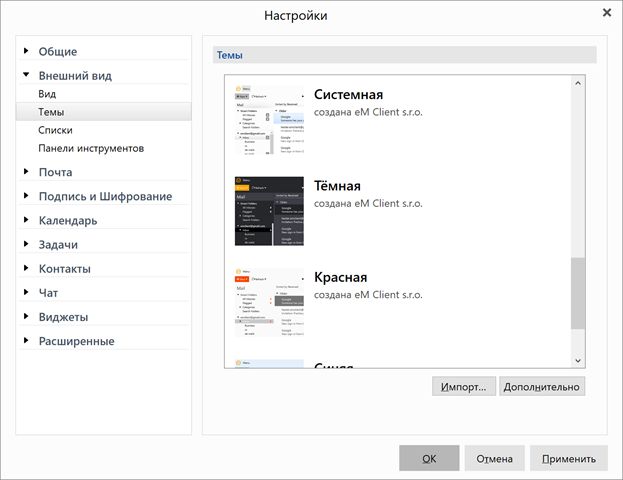
Стилистика внешнего вида и расположение основных элементов управления переработаны, но общая направленность на замену офисного почтового клиента просматривается.

Несмотря на то, что интерфейс eM Client полностью переведен на русский, с дополнительными возможностями программы придется разбираться, изучая английскую справку. Платная версия с поддержкой неограниченного количества аккаунтов обойдется пользователю в 1795₽. Если вы способны обходиться двумя ящиками, можете получать бесплатный лицензионный ключ.
Лучший почтовый клиент для Windows 10
Почта Windows 10
После чистой установки операционной системы пользователи получают возможность использования приложения Почта. Почтовый клиент помогает Вам следить за своей почтой, управлять расписанием и оставаться на связи с важными для Вас людьми. Ранее мы уже смотрели, как настроить предустановленную почту в Windows 10.
Эти приложения подходят как для работы, так и для домашнего использования, и позволяют быстро обмениваться сообщениями и сосредоточиться на самой важной информации из всех Ваших учётных записей. Поддерживаются записи Office 365, Exchange, Outlook.com, Gmail, Yahoo! и другие популярные службы
Microsoft Outlook
Outlook, как и прочие клиенты для Windows 10, нацелен на то, чтобы облегчить Вашу жизнь, включая социальные сети. Он позволяет подключать аккаунты Google, Twitter и LinkedIn. Вы сможете читать ленту, не выходя из программы! Благодаря тесному переплетению функций почты, адресной книги, календаря и задачника, она упрощает интегрированную работу.
Помимо стандартных инструментов для работы с почтой (поддержка нескольких аккаунтов, поиск, фильтрация писем), в Outlook есть умная группировка писем, история файлов, с которыми работал пользователь. Microsoft Outlook включён в пакет офисных инструментов Microsoft Office, доступен с подпиской Office 365 и может быть приобретён как автономное приложение.
Mailbird
В бесплатной версии Mailbird можно пользоваться только одной учётной записью в некоммерческих целях. При необходимости Mailbird позволяет откладывать входящие письма. В почтовом клиенте есть скоростное чтение писем, быстрый предварительный просмотр вложений (текстовых файлов, изображений). Цветные индикаторы позволят сразу же понять, на какой ящик пришло письмо.
В процессе настройки не нужно заморачиваться с адресами почтовых сервисов, достаточно помнить логин и пароль от своего ящика. К почте можно добавить свои аккаунты Facebook, WhatsApp, Twitter, WeChat и много других. Вы можете сменить фоновое изображение, звуки сообщений, цвет темы или включить тёмный режим.
Zimbra Desktop
Полностью бесплатный почтовый клиент Zimbra заслуживает внимания пользователей. Последние обновления принесли действительно много серьёзных изменений. Теперь он включает в себя почтовый клиент, календарь с журналом мероприятий, список отложенных дел, адресную книгу и личный блокнот.
Приложение распространяется с открытым исходным кодом. Есть возможность работать в автономном режиме. Zimbra позволяет работать где угодно, а результаты работы будут сохраняться на локальный диск. При подключении к сети можно импортировать аккаунты Gmail, Yahoo! и Outlook для удобной организации писем в одном месте.
eM Client
В сравнении с конкурентами действительно eM Client предлагает простой интерфейс и все нужные возможности. В бесплатной версии программы есть возможность добавить только две учётные записи. А в целом разница между платной и бесплатной версиями программы действительно минимальная. Можно синхронизироваться с аккаунтами Google и Yandex.
По сути, основные функции не отличаются от других почтовых клиентов. Написание писем, рассылка, получение, чтение почты выполняется на высокой скорости, доступна функция календаря и органайзера. Программа позволяет импортировать настройки и содержимое из многих других клиентов электронной почты, поэтому процесс перехода не создаст трудностей.
Postbox
Главная задача клиента Postbox — предоставление удобного средства для поддержания связи с друзьями и коллегами. Она является почтовым клиентом и может работать с несколькими почтовыми аккаунтами параллельно, и подписываться на новостные RSS-ленты, чтобы получать самые свежие новости в интересующей области.
От пользователя требуется лишь ввести электронный адрес и пароль. Дальше программа сама найдёт настройки сервера в базе данных, и заполнит все детали, если таковые окажутся доступны. Настольное приложение умеет подгружать фотографии собеседников из социальных сетей, отличной интегрируется с Gmail — Вы практически не заметите разницы между веб-версией сервиса и Postbox.
Заключение
Список почтовых клиентов можно продолжать очень долго. Но все программы нельзя назвать лучшими. В зависимости от требований пользователя стоит выбирать себе приложение почты. Некоторые приложения хоть и по виду являются лучшими, но работа в них и даже процесс добавления учётных записей очень сложные.
Microsoft Outlook 2013
1. Запустите программу Microsoft Outlook 2013, в верхнем левом меню выберите пункт Файл, затем кликните по кнопке Добавить учётную запись.
2. В открывшемся окне установите флажок Ручная настройка или дополнительные типы серверов и нажмите кнопку Далее.
3. Выберите опцию Протокол POP или IMAP и нажмите кнопку Далее.
4. В появившемся окне укажите параметры вашего почтового ящика.
- В поле Введите имя укажите имя, под которым вас будут видеть получатели писем;
- В поле Адрес электронной почты укажите полный адрес вашего электронного ящика, например, mail@example.com;
- Из списка Тип учетной записи выберите протокол работы с почтой:
-
- IMAP – вся почта хранится на сервере. Выберите IMAP в случае, если вы планируете работать с почтой с нескольких устройств и через веб-интерфейс.
- POP3 – почта скачивается с почтового сервера. Выберите POP3, если работа с почтой планируется только с одного устройства.
- В полях Сервер входящей почты и Сервер исходящей почты (SMTP)» укажите адреc mail.nic.ru;
- Значение поля Пользователь должно совпадать со значением поля Адрес электронной почты — в нем указывается полный адрес вашего электронного ящика.
Также вы можете указать пароль к данному почтовому ящику и установить флажок Запомнить пароль
Обращаем внимание, что хранение паролей в почтовом клиенте может привести к их краже и использованию вашего почтового ящика для противоправных действий.
После указания всех данных нажмите кнопку Другие настройки
5. В появившемся окне перейдите на вкладку Сервер исходящей почты. Установите флажок SMTP-серверу требуется проверка подлинности и выберите опцию Аналогично серверу для входящей почты.
6. На вкладке Дополнительно укажите тип шифрованного подключения SSL.
В случае, если ваш интернет-провайдер блокирует какие-либо порты, вы можете использовать альтернативные.
Для подключения к почтовому серверу доступны следующие порты:
- IMAP: шифрованное подключение SSL — 993, без шифрования — 143
- SMTP: шифрованное подключение SSL — 465, без шифрования — 587
- POP3: шифрованное подключение SSL — 995, без шифрования — 110
7. Поздравляем! Вы успешно ввели все сведения, необходимые для создания учетной записи. Чтобы закрыть окно мастера и начать работу с почтой, нажмите кнопку Готово.
Microsoft Outlook
Пожалуй, самым многофункциональным почтовым клиентом на сегодняшний день может считаться Outlook, который выпускается Microsoft. С недавнего времени клиент доступен не только владельцам Windows, но и на Mac.
На самом деле, программа представляет собой информационный менеджер с функциями клиента и включает органайзер, планировщик задач, диспетчер контактов и ряд других функций. Помимо всевозможных почтовых сервисов, при помощи инструмента Outlook Social Connector к нему можно подключить аккаунты социальных сетей: Facebook, Twitter, LinkedIn и других, чтобы можно было просматривать новостную ленту, не выходя из почты.
В Microsoft Outlook можно просматривать ленту Facebook и Twitter
Также у Microsoft Outlook есть весьма эффективная защита от спама. Пользователю предлагается самому определиться с настройками обработки входящей почты. Их всевозможное множество: звуковые оповещения при поступлении письма от конкретного человека или с определенным ключевым словом, автоматическая сортировка по папкам и прочее.
Обилие функций поначалу может даже показаться сложным для освоения, но, благодаря переработанному в последние годы интерфейсу, ставшему более наглядным, работать с клиентом весьма удобно.
Как выбрать почтовый клиент
Хорошо, если вы имеете единственный ящик электронной почты под одним доменом. Но возникают трудности, если в вашем распоряжении десятки ящиков, которые нужно постоянно контролировать и отвечать, каждую минуту переключаясь между адресами. Для решения проблемы сбора писем с большого количества сервисов придуманы почтовые клиенты, современные версии которых имеют широкий ассортимент полезных функций, таких как: органайзеры, массовые рассылки, RSS-ленты и прочее.
Основные опции каждой почтовой программы:
- Группировка корреспонденции по папкам
- Сортировки по разным параметрам
- Работа с разными типами вложений
- Прием и отправка писем в режиме онлайн
- Редактирование и просмотр писем, в том числе формата html
- Рейтинг почтовых клиентов
Рассмотрим наиболее рейтинговые и популярные почтовые программы, что из них — лучший почтовый клиент — решать только Вам
Thunderbird
- POP3, IMAP, SMTP.
- Спам-фильтры.
- Система вкладок и адресная книга.
- Полная поддержка HTML.
- Миграционный помощник.
- Гибкая настройка.
Одна из самых красивых и качественных разработок компании Mozilla Foundation. Получил особую популярность в России за трепетное отношение разработчиков за локализацию клиента на более чем сорок языков мира. Имеет качественную защиту и мощный инструменты для фильтрации спам-контента. Функционал можно дополнить из магазина расширений
The Bat
- Надежность и быстрота.
- Технологии дополнительной защиты переписок.
- Автоматическая сортировка .
- Система фильтрации входящих писем.
- Выборочная выгрузка с сервера.
- Встроенный поиск.
Долгожитель и первооткрыватель мира почтовых клиентов. Быстрая и отлаженная работа, но упрощенный функционал и ошибки при чтении современных HTML писем. Большим плюсом является наличие модуля шифрования переписок по протоколу SSL\TLS. Криптографические технологии с открытым ключом и хранение писем на жестком диске обеспечивают безопасность содержания переписок
SeaMonkey
- Портативная версия.
- Встроенный веб-браузер.
- Огромное количество персональных настроек.
- Стабильная работа.
- Локализация на 24 языка.
- Встроенные полезные инструменты.
- IRC-клиент мгновенных сообщений.
Клиент, выделяющийся из общей массы своей гибкостью под нужды любых клиентов: от индивидуального домашнего пользователя до крупной бизнес-организации. Универсальный и простой внешний вид, множество регуляторов для каждого параметра, встроенный спам-фильтр. Большая доля пользователей: крупные компании и институты
Opera Mail
- Импорт всех писем с сервера.
- Быстрое чтение.
- Одновременная синхронизация нескольких ящиков.
- Автономный режим просмотра.
- Существенная экономия трафика.
Ещё один клиент, созданный крупной компанией, под названием Opera Software. От конкурентов функционал выделяется явной экономией трафика, которая является приоритетным направлением разработки фирмы. Высокая скорость работы, удобный привычный многим интерфейс, метки для писем и хронологическая сортировка
Koma-Mail
- Протоколы POP3, SMTP, IMAP, Hotmail, WebDAV.
- Защищенные соединения по SSL.
- RSS-фиды.
- Встроенный редактор HTML.
- Антиспам фильтр.
- Автоматическая защита папок.
- Неограниченное количество ящиков электронной почты.
Лучшая программа для портативной работы и запуска с флеш-носителя. Приложение обладает встроенным календарём, цветовыми метками и локализацией на 19 языков мира.
eM Client
- Полноценный органайзер.
- Русификация.
- Платная\бесплатная версии.
- Менеджер чатов.
Программа имеет встроенную поддержку основных серверов электронной почты: Yandex, Google, iCloud. По функционалу разделяется на платную и бесплатную версию с ограниченным доступом. Считается одной из самых безопасных программ для персональных компьютеров
Microsoft Outlook
- Надежность бренда.
- Классическое приложение бизнеса.
- Интеграция во все популярные сервисы.
- Органайзер.
- Правила фильтрации по шаблонам.
- Поддержка VBA.
Классическое приложение, включенное в комплект поставки Microsoft Office. Может быть приобретено как часть подписки Office 365 за ежемесячную плату. Программа является одним из самых популярных корпоративных почтовых клиентов крупных компаний, не меньшим спросом пользуется и у обычных пользователей. Поддерживается работа со всеми возможными протоколами, звуковые оповещения по шаблонам, разделение на рабочие и личные потоки, гибкие правила фильтрации и синхронизация со сторонними приложениями. Огромным преимуществом является поддержка VBA макросов, с помощью которых вы можете полностью оптимизировать свою деятельность
Outlook
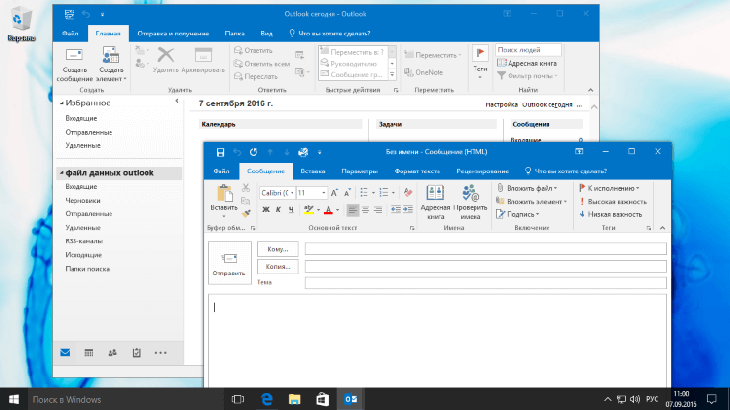
Microsoft Outlook включен в пакет офисных инструментов Microsoft Office, доступен с подпиской Office 365 (от 269,00 руб. в месяц), но может быть приобретен как автономное приложение (7 499 руб.).
Для работы с программой не обязательно использовать адрес на домене Outlook.com — Microsoft Outlook поддерживает практически все почтовые сервисы. Пользователь может добавить в приложение все свои аккаунты и удобно управлять ими из одного рабочего пространства. Outlook имеет интеграцию с календарем и расписанием задач и предлагает обширный набор настраиваемых правил для обработки потока входящей почты. Устанавливайте звуковые оповещения, когда определенный человек присылает вам сообщение, содержащее определенные ключевые слова или, автоматически перемещайте письмо в соответствующую папку, если оно поступает от конкретного адресата — идеальное решение для разделения рабочих и персональных потоков.
Outlook предлагает немыслимое количество различных инструментов, которые могут запутать начинающих пользователей. К счастью, продукт получил обновленный интерфейс за последние годы, который позволил очень удобно организовать различные функции. По мере освоения программы вы можете также начать пользоваться средой разработки Visual Basic for Applications (VBA), которая позволяет создавать макросы для приложения. В сети доступно большое количество уже готовых скриптов, которые призваны автоматизировать рабочий процесс.
Inky
Ещё один бесплатный почтовый клиент с повышенным уровнем безопасности. Inky предлагает пользователям сквозное шифрование данных для защиты переписки от несанкционированного доступа.
Главное меню Inky
Основные возможности приложения:
синхронизация с облачными сервисами;
поиск по переписке с поддержкой тегов;
импорт данных из других почтовых клиентов;
автоматическая сортировка и пометка писем по степени важности;
защита от фишинговых атак.
Inky не ограничивает пользователя по количеству почтовых сервисов — подключаем сколько угодно ящиков. Если не подходит вариант с единой папкой входящих сообщений, создаём несколько директорий — в этом смысле интерфейс приложения предлагает гибкие настройки.
Программа распространяется по условно-бесплатной модели. В течение 14 дней Inky можно использовать бесплатно, затем необходимо оформить подписку — $5 в месяц.
Главный недостаток приложения — отсутствие русскоязычного интерфейса. С настройками придётся разбираться на английском языке. Кроме того, автоматическое подключение доступно только для аккаунтов Gmail, Outlook, Google Apps и Yahoo. Русскоязычные сервисы можно добавить только в ручном режиме.
Microsoft Outlook: флагман среди почтовых программ
Outlook является составной частью пакета Microsoft Office, однако может быть приобретена и установлена отдельно.

- Программа предлагает огромный функциональный объем и ориентирована прежде всего на бизнес-пользователей. Благодаря тесному переплетению функций почты, адресной книги, календаря и задачника, она упрощает интегрированную работу.
- Outlook подготовлена для подключения к инфраструктуре сервера обмена сообщениями и таким образом поддерживает командную работу на предприятии. Благодаря централизованному хранению информации о людях и ресурсах, календаре и данных о занятости, можно, например, комфортно организовывать встречи с коллегами.
- Так как она является частью Office-пакета от компании Microsoft, программа очень хорошо подходит для использования совместно с другими офисными продуктами: Excel, OneNote или Skype.
Microsoft Outlook
Это один из самых старейших почтовых клиентов. Он появился в Windpows 95 и с тех пор успешно используется по всему миру.
- Найдите приложение через поиск.
- Воспользуйтесь мастером для настройки.
- Соглашаемся.
- Указываем данные почты.
- После успешного завершения нажимаем кнопку «Готово».
- Вы увидите свою почту.

По праву клиент Outlook считается одной из лучших программ для Windows 10. Помимо почты он содержит модули:
- Сводка событий.
- Контакты.
- Календарь.
- Планировщик задач.
- Дневник.
- Заметки.
Вы можете использовать его как офисный инструмент. Если вы хотите расширить свои возможности управления делами, то читайте как открыть планировщик заданий в Виндовс 10.
Если говорить о почте, то в этом клиенте для Windows можно добавлять сколько угодно почтовых ящиков со всевозможных серверов, настраивать фильтры, указывать аудио оповещения и многое другое.
Mailbird
Условно-бесплатная утилита, которая не предъявляет серьезных требований к ресурсам и отлично работает даже на слабых компьютерах. Основные возможности Mailbird:
- встроенный помощник, который рассказывает начинающему пользователю, как работать с программой;
- каталог дополнений для работы в соцсетях, мессенджерах и облачных хранилищах. Поддерживает интеграцию с Facebook, WhatsApp, Twitter, Dropbox и другими популярными сервисами;
- загрузка фотографий контактов из профилей людей в Facebook;
- поддержка горячих клавиш;
- проверка орфографии;
- инструменты настройки внешнего вида и интерфейса.
Главный недостаток — ограниченность бесплатной версии. На ней можно подключить только три учётные записи, к тому же отсутствуют некоторые инструменты управления почтовыми ящиками. Чтобы снять эти ограничения, нужно покупать платную версию. Она стоит $12 в месяц или 45$ в год в зависимости от продолжительности оплачиваемого периода.
Mailbird
В версии Pro доступно добавление неограниченного количества аккаунтов, есть предварительный просмотр сообщений и «дремлющие» письма. Последнее — интересная фишка, позволяющая указать период отсрочки, по истечении которого открытые письма снова помечаются как непрочитанные, чтобы пользователь про них не забыл.








